第一步 创建工程:
- 文件—新建—工程—PCB工程

第二步 创建原理图和PCB:
- 文件—新建—原理图
- 文件—新建—PCB

第三步 新建原理图库和PCB元件库:

- 弄到这一步骤的时候左边会显示有两个文件夹
第四步 绘制原理图
- 放置矩形
- 放置线,按Tab,可以更改引脚的属性(注意标识到后面要和PCB封装库的数字对应起来)


3. 添加PCB封装,要把PCB对应的引脚相对应起来(点击左下角的Add Footprint 找到相对应的PCB封装的路径 )

第五步 绘制PCB封装库
1. 自己绘制封装- 放置焊盘
- 点击Tab按键进行焊盘属性的更改
- 注意的点:镀金那个孔要勾选,通孔和层要自己选
- 快捷键:ctrl+滑轮 调整大小
Ctrl+M 测距离
G+G 调整栅格
Ctrl+Q 换单位

- 通过元件向导绘制封装

通过查阅自己的元件参数修改对应的封装值
第六步 从原理图生产PCB
- 点击从原理图转到PCB的按钮

- 先点击生效更改,检查无误后再生效更改
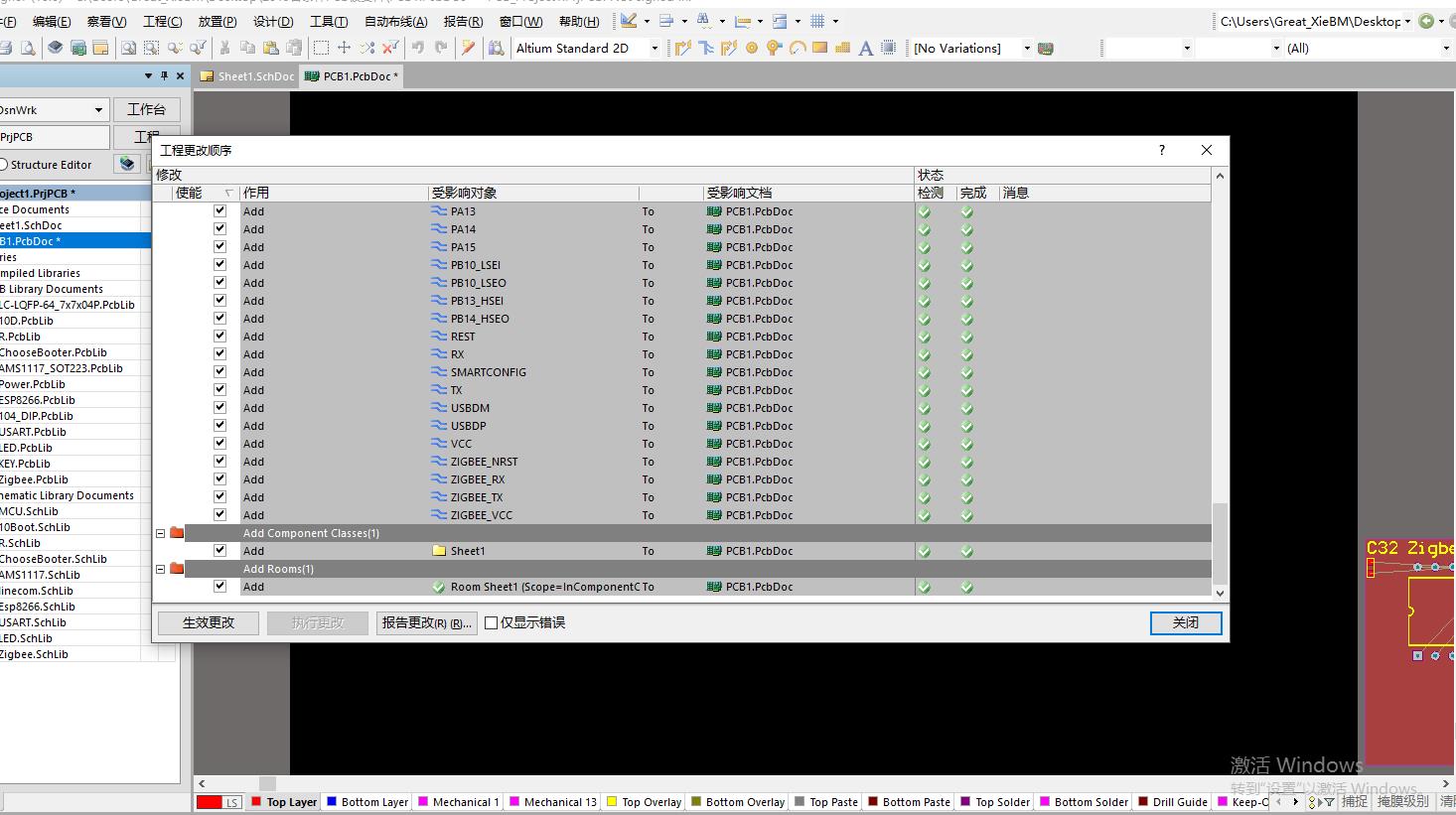
- 如果PCB库中的元器件的封装有所更改的话,点击从PCB库更新就可以实现更新

第七步 布线和检查规则
- 点击自动布线,但是建议还是不要,最好还是自己去布线,因为很多线电脑并不是那么智能

- 检查规则
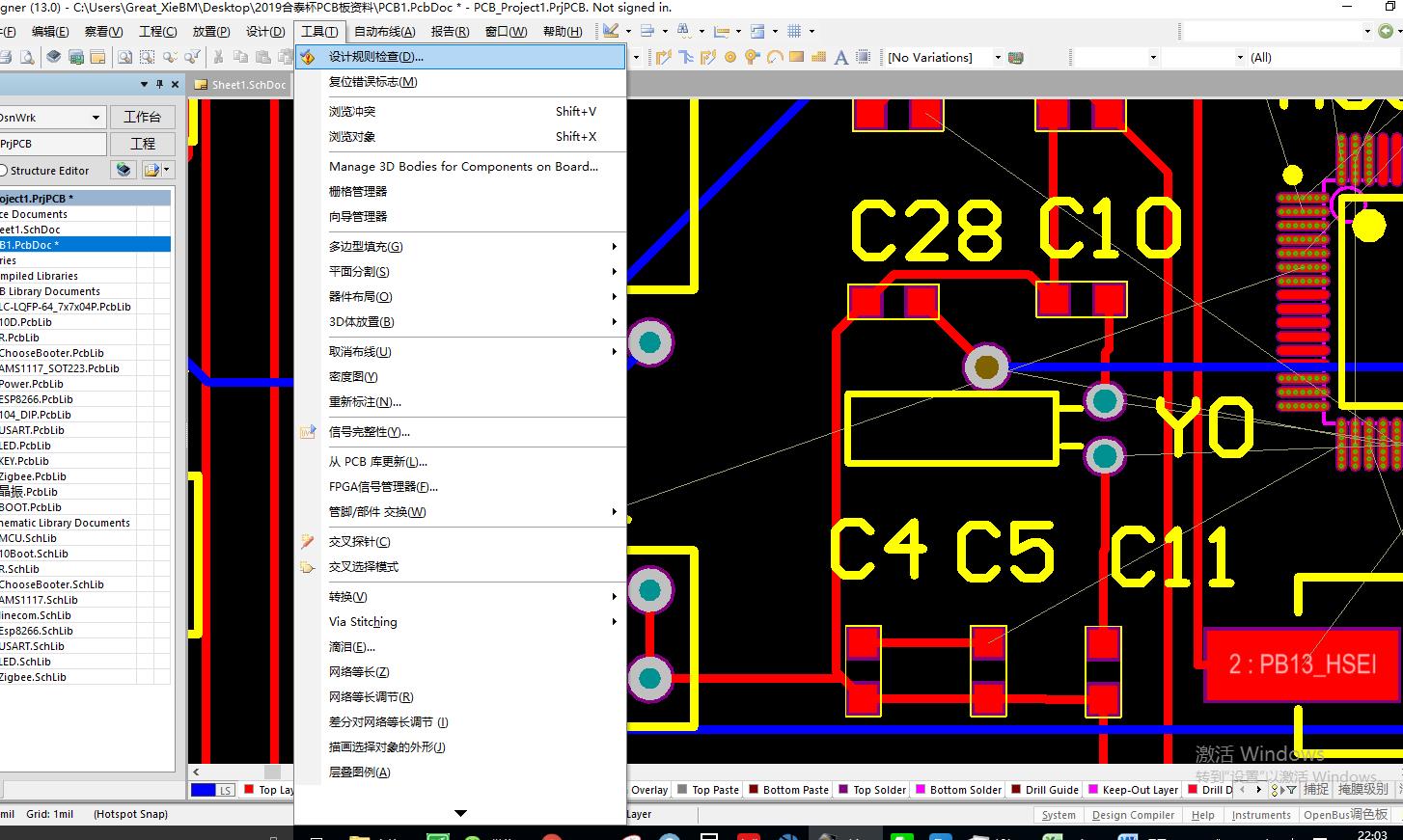
- 规则检查出来有很多错误,两种方法更改
第一种就是更改规则
第二种就是更改布线和改变其错误的封装



- 在这里我讲一下我遇到的BUG
- Un-Routed Net Constraint Violation]错误:
就是我前面所说在画封装库的时候,那个镀金要勾选,如果没有勾选的话,它就会显示这个错误
第八步 更改板子形状
- 自己要先画线才可以重新定义板子形状

